Router Vpn: sfaturi despre configurarea unui specialist.
- Cum să restricționați accesul
- Cum se configurează serverul VPN
- Pluse de conexiuni VPN
- OpenVPN - configurarea serverului pe un router
- Cum să ridicați serverul OpenVPN pe router
- Configurați routerul.
- Crearea unei noi conexiuni VPN în Windows.
- Probleme posibile
Odată cu dezvoltarea tehnologii de rețea Configurare VPN Routerul a devenit una dintre sarcinile complexului general de securitate pentru rețelele de domiciliu și rețelele de birouri mici - așa-numitul segment SOHO (Small Office Home Office). organizație transmisie sigură datele prin canale nesigure au fost folosite de omenire încă din cele mai vechi timpuri. Cum se poate asigura confidențialitatea și integritatea informațiilor dacă acestea sunt transmise prin metode care nu sunt credibile? Această problemă a fost rezolvată cu mult timp în urmă: prin criptarea mesajului.
ajustare Server VPN și pe fiecare router particular poate fi diferit.
Părțile primitoare și care transmit este de acord în prealabil cu sistemul de criptare / decriptare a mesajelor, după care pot fi utilizate chiar și canale de comunicare nesigure. Informațiile nu vor fi disponibile pentru ochi îndurerați sau urechi. O problemă similară în rețelele de calculatoare este rezolvată de o tehnologie care a primit numele generic VPN (o prescurtare a rețelei virtuale private). Esența sa poate fi descrisă astfel:
- Un computer (numit condițional client) la care are conexiune rețea globală Internet, dorește să acceseze resurse pe un alt computer.
- Al doilea computer (numit condiționat server) și care are o conexiune la Internet este gata să furnizeze resursele sale (de exemplu, dosare cu fotografii, muzică sau filme), dar este gata să furnizeze doar aceste resurse cerc limitat persoane (mai corect, un număr limitat și prestabilit de calculatoare specifice).
Cum să restricționați accesul
Restricțiile de acces pot fi aranjate, de exemplu, prin închiderea dosarelor. acces public autentificări și parole speciale. Dar, după cum spune înțelepciunea populară, încuietorile sunt de la oameni cinstiți. Cu abilități speciale, puteți rupe astfel de încuietori și puteți obține acces neautorizat la toate resursele expuse pe Internet. Echipele bine pregătite de hackeri (crackers) scanează în permanență rețele de calculatoare pentru astfel de foldere „partajate”. Mai mult decât decizie corectă - organizează VPN:

Configurarea VPN este necesară pentru securizarea rețelelor de acasă și de birou.
- Pe mașina client este instalat un client special. software-ul numit client VPN care poate cripta folosind comenzi și solicitări de ieșire sistem modern chei publice și private.
- Pe server este instalat un software special - un server VPN, care folosind aceleași chei publice și private pre-specificate, poate decripta cererile și comenzile care provin de la rețea nesigură numit Internet.
- Răspunsuri la solicitările clientului parte server criptează în același mod și trimite înapoi la client mașină unde informațiile primite sunt decriptate.
Routere moderne cu server vpn - routere, acestea permit nivel hardware suport rețelele care folosesc tehnologia VPN. De regulă, astfel de routere acceptă mai multe protocoale, dintre care cele mai frecvente sunt:
- PPTP (Protocolul de tunelare punct la punct) - organizarea unei conexiuni sigure se realizează prin crearea unui tunel logic special;
- L2TP (Layer 2 Tunneling Protocol) - organizarea unei conexiuni sigure se realizează și prin crearea unui tunel special și este o dezvoltare a protocolului PPTP;
- IPsec este un supliment la protocoalele existente.
Un router care acceptă tehnologia VPN poate fi împărțit în 2 tipuri, care au un server VPN încorporat, și cele care nu au, dar pot trece prin fluxuri de informații criptate. Dacă routerul nu are un server încorporat, de regulă există o filă specială în setările sale, de regulă, în secțiunea Securitate / VPN:
- Trecere prin PPTP;
- L2TP de trecere;
- IPsec de trecere.
Prin instalarea unui „birdie” în „caseta de selectare” corespunzătoare, se permite sau se refuză trecerea acestor pachete secrete prin router.
În acest caz, se presupune că rolul serverului VPN este îndeplinit de oricare dintre computerele amplasate în retea interna iar sarcina routerului este de a oferi o trecere către una și cealaltă parte a pachetelor criptate. Routerele mai sofisticate au un server VPN încorporat în implementarea lor, ceea ce le permite să ofere acces la dispozitivele din rețeaua internă ( server media de domiciliu . unitate externă etc) printr-un canal securizat din exterior. Mai mult decât aplicare dificilă - unificarea mai multor rețele separate geografic într-o singură structură logică.
De exemplu, o companie are mai multe sucursale localizate în diferite orașe . Expunerea computerului unui director al finanțelor publice ar fi înălțimea prelevării. O conexiune configurată corespunzător între routerele din fiecare birou unește calculatoarele dispersate geografic într-o singură rețea logică protejată de intruziuni exterioare.
Cum se configurează serverul VPN
Configurarea unui server VPN pe fiecare router specific poate diferi, dar constă în următorii pași:
- Autentificare panou administrativ , autorizare, după care trebuie să verificați toate setările existente și face backup complet în caz de eșec în setări.
- actualizare firmware-ul existent . Aceasta nu este întotdeauna o operație suplimentară, mai mult versiuni proaspete tind să fie mai viabil.
- Selectați fila server VPN din meniul principal, selectați tipul de protocol, poate fi PPTP sau L2TP. În funcție de tipul de protocol ales, setările vor fi ușor diferite. În orice caz, va trebui să specificați un grup de adrese, o gamă de adrese IP din rețeaua internă care vor fi distribuite clienților conectați prin VPN.
- Trebuie să specificați un nume de utilizator și o parolă pe baza căreia vor fi create cheile pentru criptare.
- Următorul parametru este condițiile de criptare MPPE-128 (sau mai complexe). Complexitatea crescândă a criptării crește puterea criptografică a conexiunii, dar resurse suplimentare sunt cheltuite pentru criptare / decriptare, ceea ce reduce viteza de conectare totală.
- Configurarea L2TP are aceeași secvență de pași și nu este fundamental diferită.
- După salvarea și repornirea routerului, partea de server este configurată.
Pluse de conexiuni VPN
Avantaje suplimentare ale utilizării de routere și conexiuni VPN. În continuare, trebuie să configurați clientul, adică software-ul care va comunica cu serverul. Clienții relevanți sunt disponibili pentru diferiți platforme de operare , configurația lor este descrisă în detaliu în documentația relevantă. Odată configurată un astfel de acces la casă rețea de calculatoare , puteți accesa în siguranță casa dvs. stocarea fișierelor din orice punct care susține internetul de pe dispozitivul dvs. (fie că este un laptop, tabletă sau doar un smartphone). În acest caz, nu vă puteți teme absolut că cineva va analiza traficul și va încerca să cracă parolele către poștă sau banca client. Și acest lucru este foarte important în locurile unde există canale deschise Acces la internet - McDonalds, supermarketuri importante, aeroporturi și altele.
Să aruncăm o privire la modul de configurare Router VPN de exemplu Router Wi-Fi și D-Link DIR 320.
1. Mai întâi, trebuie să conectați routerul la computer folosind firul care vine în kit. În continuare în linia browserului (de exemplu, în Internet Explorer . Google Chrome , Opera, Firefox etc.) Adresa URL - 192.168.0.1. Înainte de aceasta, se recomandă aducerea setărilor TCP / IP placa de retea în modul automat pentru a obține valori ale adresei IP (DHCP). Nu uitați să conectați adaptorul de alimentare al routerului la o priză electrică.
2. Introduceți parola de conectare și parola pentru a vă conecta la server (puteți afla aceste date în documentația atașată routerului). Dacă nu cunoașteți parola, introduceți doar numele de utilizator și lăsați gol câmpul de parolă.
3. După conectare, sunteți dus la interfața online a routerului. În meniul Setare, se va deschide secțiunea Internet Setup ( Conexiune la internet ). Aici trebuie să selectați tipul de conexiune la Internet - în cazul nostru, modul PPTP (Dual Access) - sau Rusia PPTP. În continuare, setăm setările în secțiunea PPTP (acces dublu): selectați „ Adresa IP statică „Și aduceți totul parametrii necesari : Mască de subrețea, adresă IP, gateway ...
Adresa IP / Nume server: indicați adresa furnizorului dumneavoastră.
DNS: 217.78.177.250 (sau o altă adresă de server DNS furnizată de furnizorul de servicii)
Cont PPTP: de obicei numărul contractului cu furnizorul.
Parolă PPTP: introduceți parola pentru VPN
Reintroduceți parola PPTP:
Mod de conectare: „mereu”.
Apoi, faceți clic pe butonul „Salvare setări”.
În interfața web, găsiți fila Stare - aici veți găsi adresa dvs. IP unică și alți parametri pe care dispozitivul a primit-o la conectarea la un VPN. De asemenea, veți vedea butoanele „Conectați” (Conectați conexiunea) și „Deconectați” (Deconectați conexiunea).
Acum vă puteți conecta la un VPN printr-un router Wi-Fi. Dacă conexiunea nu este stabilită, reporniți routerul.
Odată cu nevoia din ce în ce mai mare de protecție a datelor atunci când lucrați pe Internet - este nevoie tot mai mare de o conexiune fiabilă, a cărei interceptare din exterior, dacă nu chiar imposibilă, atunci foarte dificilă. Folosind privat virtual rețele VPN este unul dintre cele mai multe disponibil într-un fel organizează comunicarea directă între computerele din întreaga lume fără a vă face griji pentru vulnerabilitatea nodurilor de rețea terțe. În acest caz, chiar și atunci când interceptați fluxul de date - hackerii nu vor putea să le decripteze.
Despre ce poate fi utilizat VPN, a spus articolul precedent pe această temă. aici va merge despre cum să crești Server OpenVPN pe router. De asemenea, materialul vă va spune cum să configurați o rețea OpenVPN, al cărui server este routerul dvs.
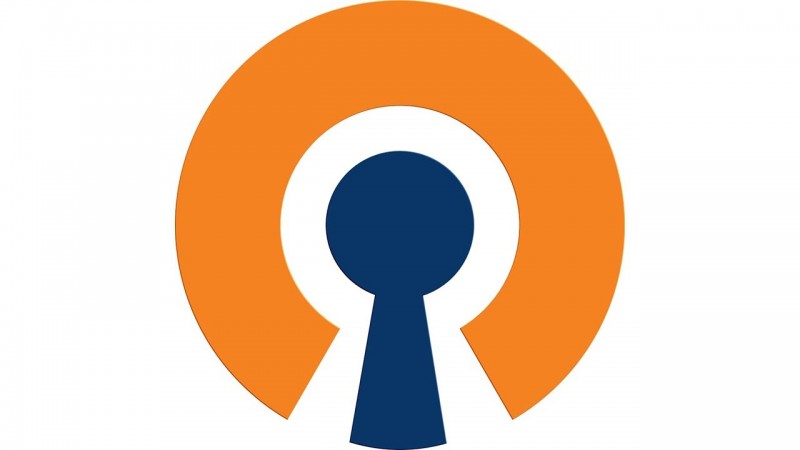
Este important! Puteți ridica serverul VPN numai dacă furnizorul vă oferă o adresă IP statică (permanentă). Din lipsa acestora din urmă, operatorii atribuie adrese permanente la cerere și taxa suplimentara (de obicei este de 10-100 UAH / lună).
OpenVPN - configurarea serverului pe un router
Marea majoritate a routerelor proiectate uz casnic , au un firmware simplificat, în care totul este realizat frumos și intuitiv clar, dar funcționalitatea sa este limitată. Producătorii consideră că utilizatorul este suficient pentru a configura conexiunea la Internet și rețea wireless și tot restul - mulți profesioniști folosind echipamente mai scumpe și specifice.
Cum să ridicați serverul OpenVPN pe router
Înainte de a ridica serverul VPN pe router, instalați parola sigură pentru wifi. În caz contrar, protecția rețelei nu are sens, deoarece oricine s-a conectat la router și a descărcat profilul de acces va putea utiliza VPN.
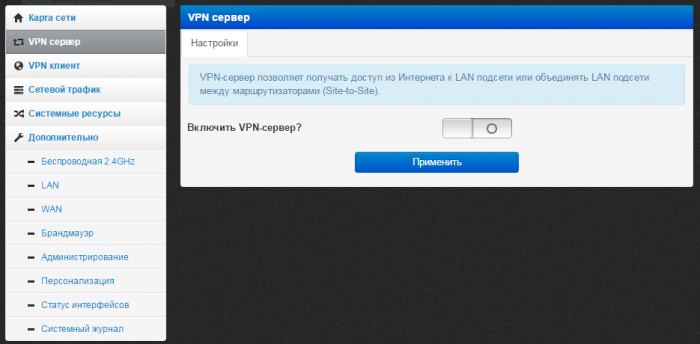
Configurați routerul.
1. Accesați setările routerului, pentru a face acest lucru, introduceți bara de adrese Browserul dvs. este 192.168.0.1 sau 192.168.1.1 .
2. Introduceți parola de conectare și parola pentru a accesa routerul, implicit este admin / admin .
3. Faceți clic pe fila PPTP Server VPN > Setari server ; Verificați serverul PPTP: nEnable și MPPE Encryption: ⊙Enable .
4. Specificați intervalul de adrese IP Start 192.168.0.200 și End 192.168.0.215
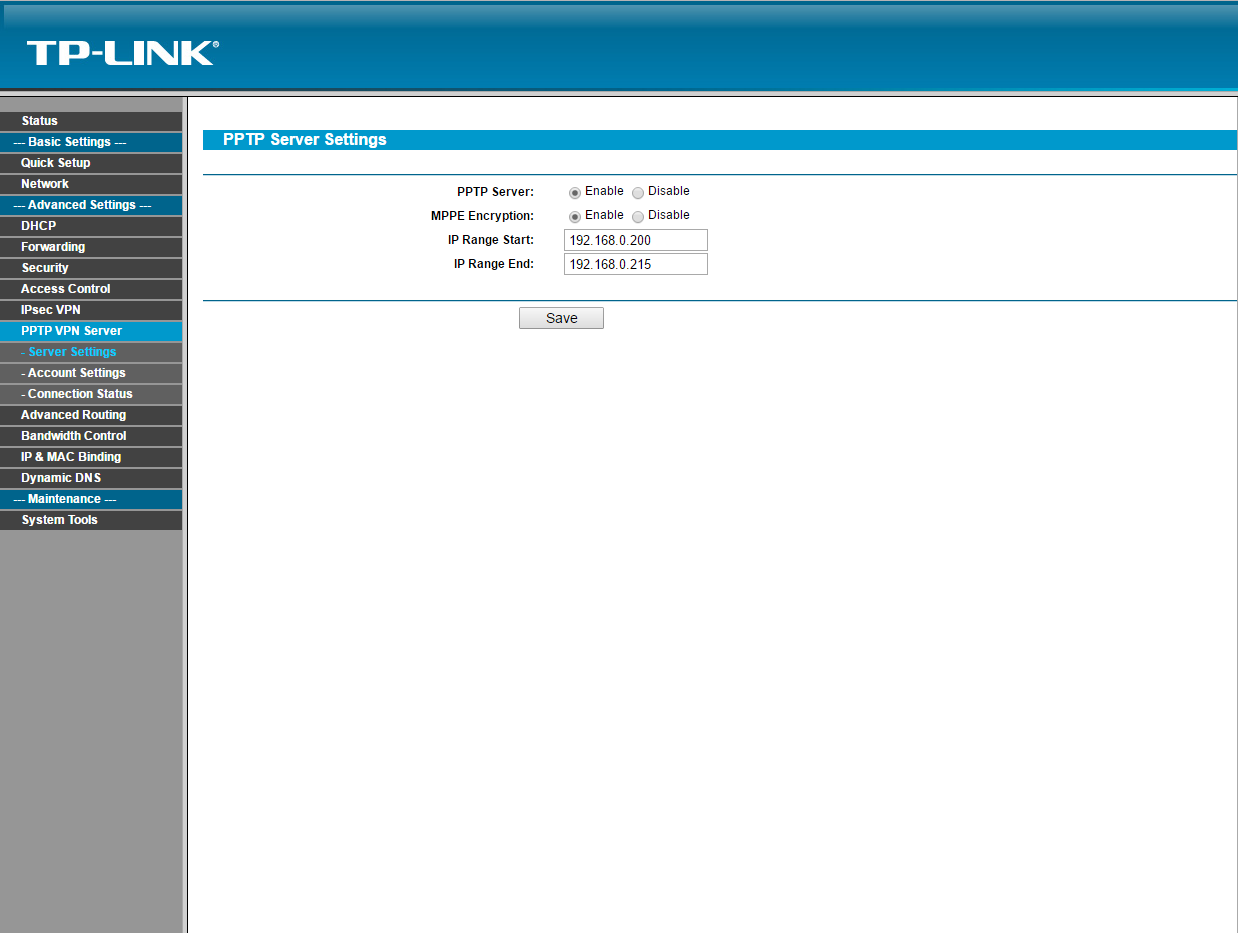
5. Accesați serverul PPTP VPN> fila Setări cont ; adăuga cont nou făcând clic pe Adăugare nou .
6. În câmpul Cont , creați orice autentificare pentru serverul dvs. VPN, de exemplu, „server”. În câmpul Parolă , creați parolă nouă , în câmpul Confirmare parolă , introduceți parola pe care ați inventat-o din nou. În câmpul Status , selectați Activat .
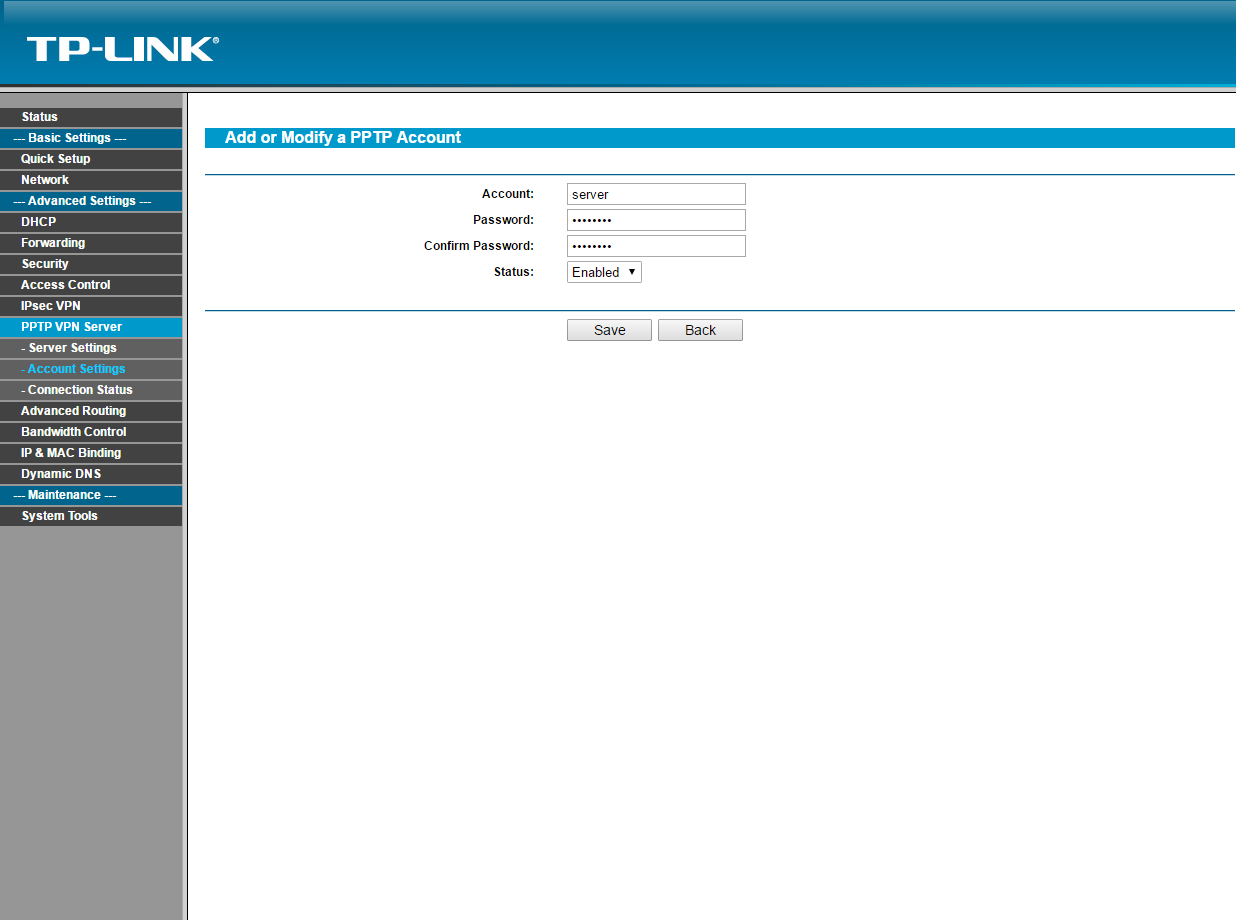
* Asigurați-vă că apelul VPN este activat în setările unui alt router la care este conectat serverul.
Configurarea routerului este completă.
Crearea unei noi conexiuni VPN în Windows.
1. Accesați Panoul de control> Rețea și Internet> Centrul de rețea și partajare
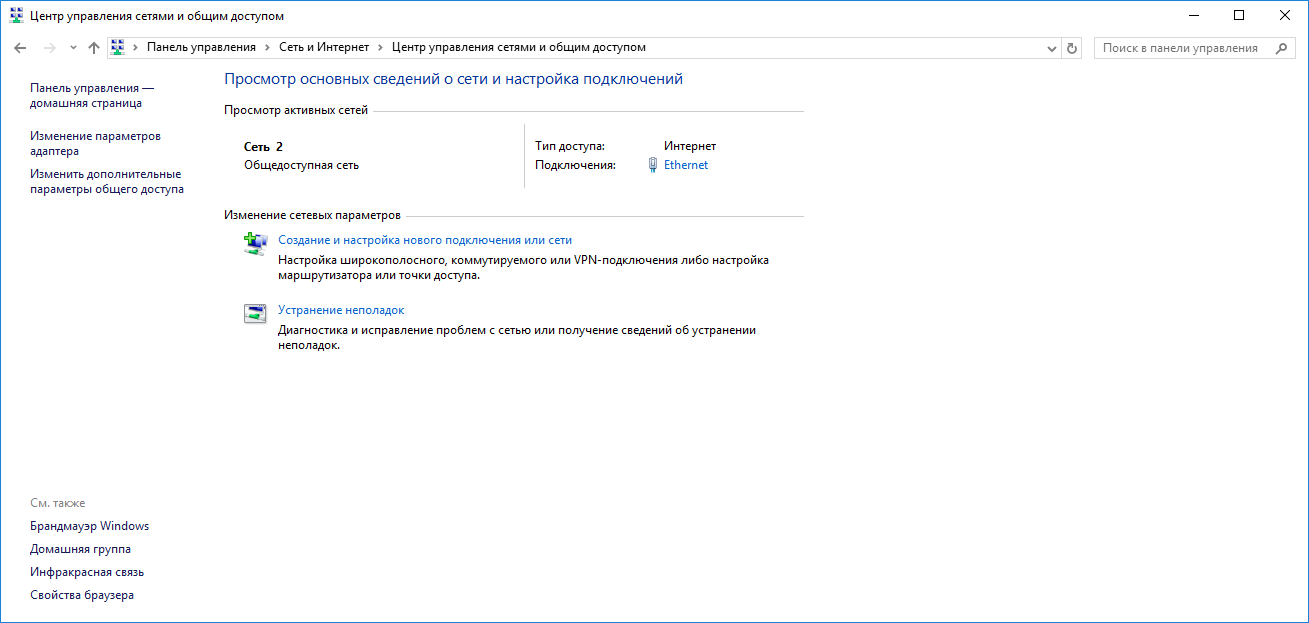
2. Faceți clic pe Creare și configurați o nouă conexiune sau rețea.
3. Conexiune la locul de muncă (Configurarea unei conexiuni telefonice sau VPN la locul de muncă)
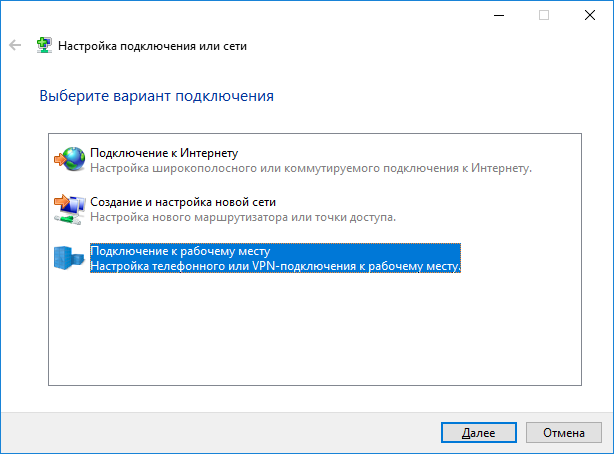
4. Folosiți conexiunea mea la internet (VPN)
5. În câmpul adresei Internet, introduceți adresa IP externă furnizată de ISP-ul dvs. în locul în care se va realiza conexiunea VPN. Îl puteți găsi dacă accesați 2ip.ru.
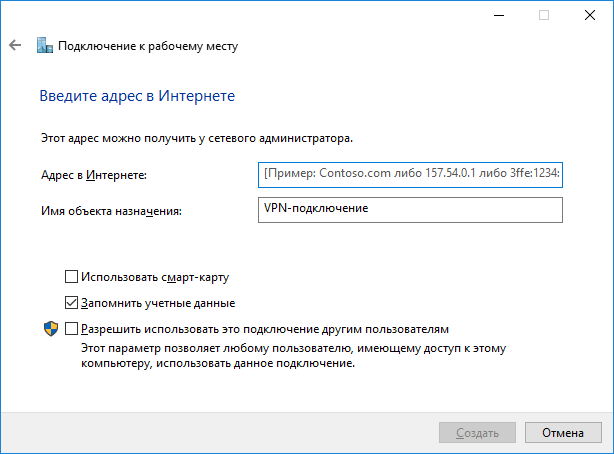
6. În câmpul Numele obiectului destinație, introduceți orice nume pentru conexiunea VPN.
7. Accesați Panoul de control> Rețea și Internet> Conexiuni de rețea . În noua dvs. conexiune VPN, faceți clic dreapta pe> proprietăți, în fila Securitate> Tip VPN> selectați Protocolul de tunelare punct la punct (PPTP). Criptare date> selectați Obligatoriu (deconectați dacă nu există criptare). Bifați caseta de lângă Permiteți următoarele protocoale și lăsați ca implicit. > OK.
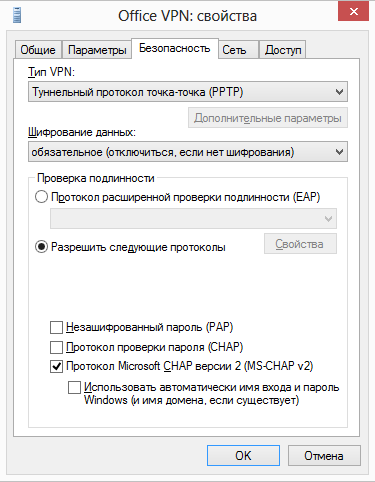
8. Pe noua dvs. conexiune VPN, faceți clic dreapta pe> conectați. Introduceți numele de utilizator și parola Contului de la articolul 6. Setările routerului din acest manual.
creare Conexiune VPN s-a terminat.
Probleme posibile
1. Conexiunea VPN este deconectată la fiecare 2 minute.
Accesați Panoul de control> Sistem și securitate> Windows Firewall> Activare și Dezactivare Windows firewall . Dezactivează ambele elemente. Derulați înapoi și faceți clic Opțiuni avansate > Windows Firewall Properties. În fereastra deschisă, fila Profil domeniu> Firewall> Dezactivare.
2. Nu toate site-urile se deschid printr-o conexiune VPN.
Accesați Panoul de control> Rețea și Internet> Conexiuni de rețea. În noua dvs. conexiune VPN, faceți clic dreapta pe> proprietăți. Fila Rețea> selectați Internet Protocol Versiunea 4 (TCP / IPv4)> Proprietăți> Avansat> Debifați „Utilizați gateway-ul implicit în rețeaua de la distanță”. OK.
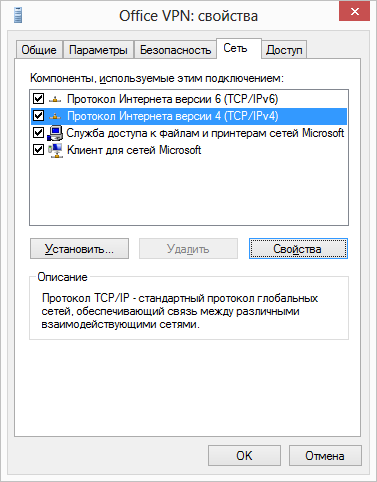
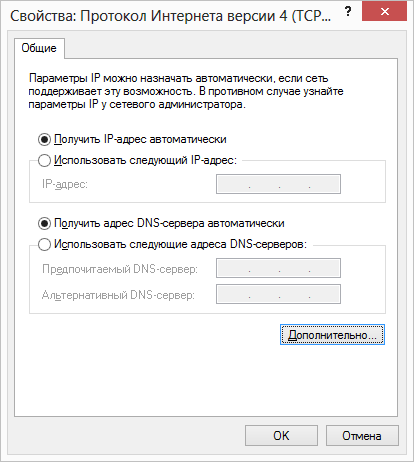
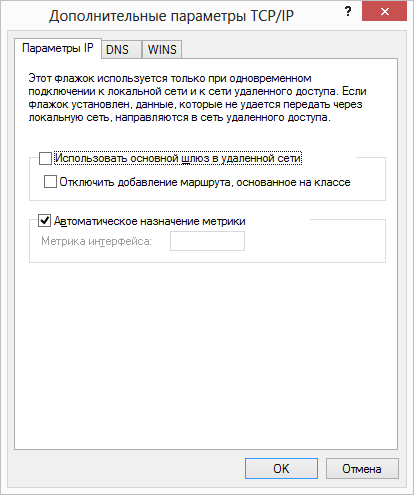
3. Conexiunea VPN continuă să se deconecteze după o perioadă de timp aleatorie.
a) Creează document text cu extensie txt . Scrieți următorul text în el, înlocuind textul dintre ghilimele cu setările dvs.
@echo off
set conn = "numele noii dvs. conexiuni VPN"
set login = "login from Account of item 6. Setări router din această instrucțiune"
set pass = "parolă de la articolul 6. Contul setărilor routerului din acest manual"
set pauză = 15
rasdial% conn% login %% pass%
iesire goto
b) Redenumiți extensia de fișier „txt” în „bat”. Puneți fișierul oriunde pe computer.
c) Mergeți la început, găsiți Task Scheduler în căutare. În fereastra deschisă din Task Scheduler Library> faceți clic dreapta> create task.
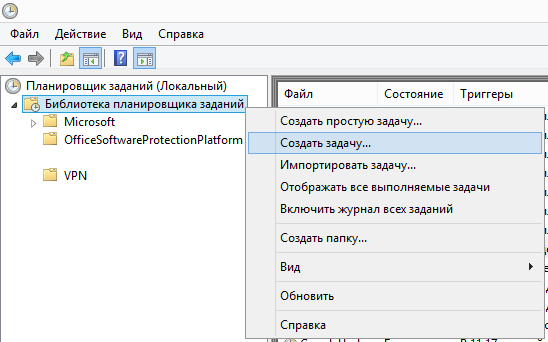
d) În fila General, denumiți noua sarcină.
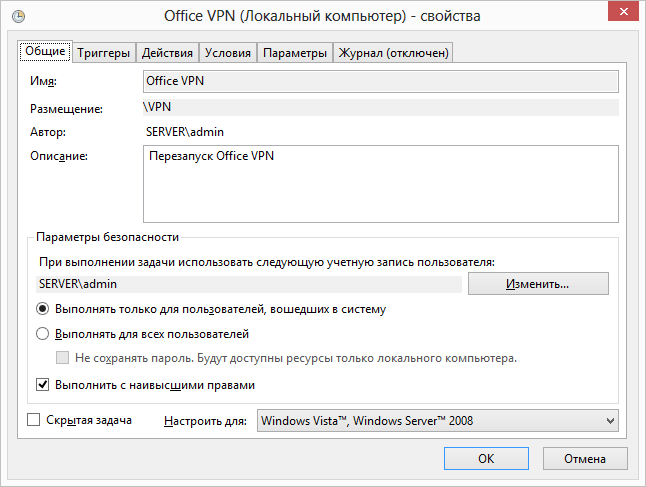
d) În fila Declanșări, selectați Nou. Start sarcină> Programat. Opțiuni> Zilnic. Repetați sarcina> la fiecare 15 minute. În interior> la nesfârșit. Restul setărilor la discreția dumneavoastră.
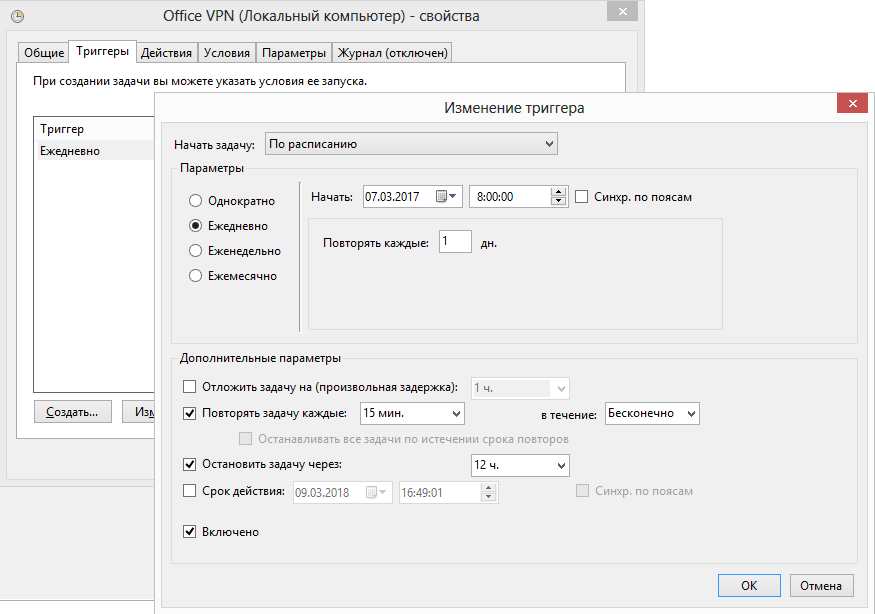
f) În fila Acțiune, faceți clic pe Nouă> Răsfoire> Selectați fișierul cu extensia "liliac" pe care ați creat-o în a). OK.
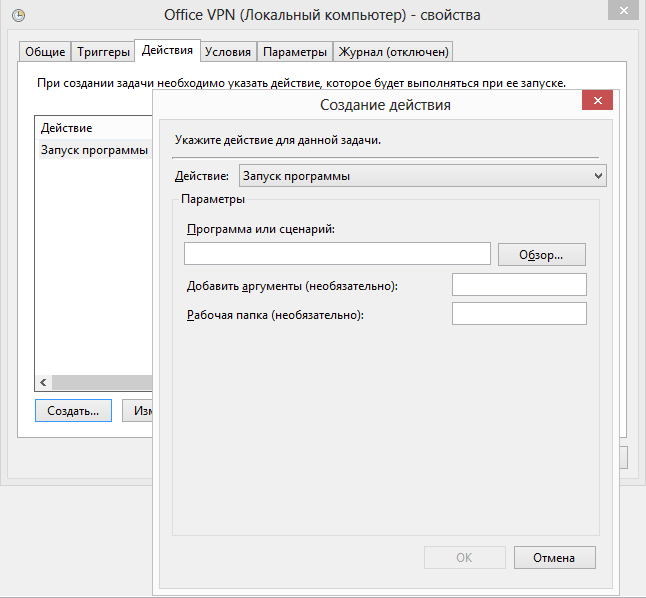
g) Puteți face restul programului ales.
Dacă folosești des dispozitive mobile la conferințe de hackeri sau le place să stea wifi gratuit în McDonald's, atunci mai devreme sau mai târziu vă veți gândi la securitatea conexiunii dvs. și veniți la VPN.
Desigur, sunt mulți gratuit și plătit Serviciu VPN s pentru orice gust și buget, dar canalele de acces la internet de acasă sunt deja atât de îngroșate încât puteți selecta cu ușurință câteva megabituri pentru trafic VPN. Și mai mult pentru acces mobil și nu.
După ce ați organizat un VPN acasă, primiți și un nor de casă (în sensul unui nor mic :)), în care puteți stoca fotografii și documente de care aveți nevoie într-o călătorie de afaceri și care sunt reticente în încrederea în norii publici.
Astăzi puteți configura un server VPN casnic pe aproape fiecare wi-fi acasă routerul. Totuși, uneori este necesar să instalați un firmware personalizat, cum ar fi DD-WRT, OpenWRT și altele.
Routerul este rapid, cu bandă duală (2,4 și 5 GHz), transmite fluxul web (utilizează ca monitor video) și aprinde imprimanta, uneori iluminând luna ca server media.
Aici pe ea mi-am localizat serverul VPN privat de acasă. pentru munca corectă VPN Vă recomand să conectați serviciul IP static de la furnizor.
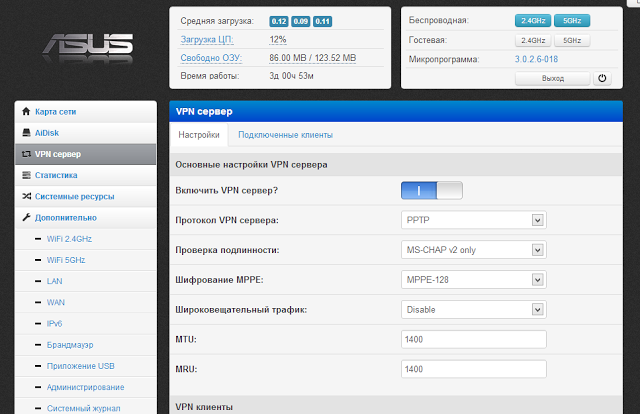
Configurarea iPad-ului pentru a funcționa printr-un serviciu VPN s-a dovedit a fi de 2 minute
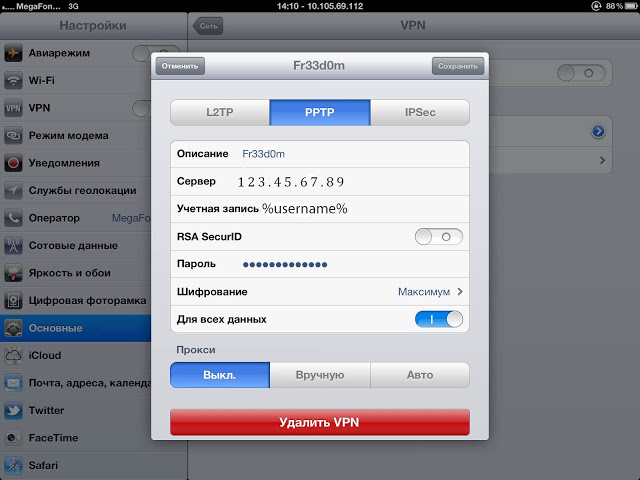
Acum vă puteți conecta în siguranță la oricare wifi gratuit (sau chiar pentru a face rapid 3G), permiteți glisorul VPN de pe iPad, navigați cu îndrăzneală pe Internet și chiar gestionați gospodăria, fără să vă faceți griji pentru securitatea parolelor, furtul cookie-urilor și înlocuirea paginilor web.
Cu toate acestea, PPTP (mai precis, MS-CHAPv2) are o vulnerabilitate gravă: un atacator poate arunca pachetele de strângere de mână MS-CHAPv2 și vă poate decripta cheia de criptare în 24 de ore.
Soluția la această problemă este să folosești alternative Tehnologie VPN cum ar fi OpenVPN. Pe Internet există o perioadă lungă de timp. construiți OpenVPN pentru routere de casă. Dezavantajul OpenVPN este lucrul în contextul utilizatorului (de exemplu, daemon PPTP funcționează de obicei la nivelul nucleului), care ar trebui să aibă un impact vizibil asupra performanței și încărcării creierului routerului. Beneficiile utilizării OpenVPN - semnificativ mai rezistente Criptare AES 128 de biți (puteți proteja chiar secretele de stat conform standardelor americane) și capacitatea de a lucra pe orice port, ceea ce înseamnă că blocarea unui astfel de VPN va fi mult mai dificilă.
Din păcate pentru instalați OpenVPN Un client are nevoie de un jailbreak și un tamburin foarte mare pentru IDE. Nu există astfel de probleme cu Android. Puteți configura serverul OpenVPN pe router conform acestei instrucțiuni.
Și încă o dată. VPN acasă vă ajută să vă ascundeți traficul de laptopuri, telefoane și tablete de ochii indurerați, bypass interdicții locale la acces la internet diverse resurse, acces la stocarea fișierelor de acasă, webcam etc. ... și toate acestea gratis și fără griji speciale wifi acasă routerul. Se răcește?
Cum se poate asigura confidențialitatea și integritatea informațiilor dacă acestea sunt transmise prin metode care nu sunt credibile?
Se răcește?